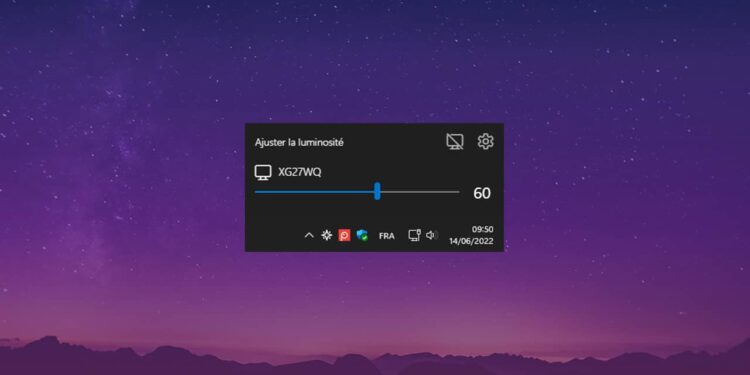[ad_1]
Sous Windows 10 ou Windows 11, vous avez la possibilité de régler la luminosité de votre écran de plusieurs manières. En revanche, le système d’exploitation de Microsoft ne vous permet pas de régler la luminosité d’un moniteur externe. En ce sens, je vous présente aujourd’hui Plateau scintillantun logiciel open-source qui vous permet de gérer facilement les niveaux de luminosité de plusieurs moniteurs. Pour en savoir plus sur cet outil et son fonctionnement, je vous invite à poursuivre la lecture de cet article.
Ajuster la luminosité de plusieurs moniteurs dans Windows 11/10
Plateau scintillant est une application gratuite et Open source disponible sur Windows développé par Alexander Frangos. Grâce à lui, vous pourrez contrôler la luminosité de tous les écrans de votre PC. L’application est disponible en téléchargement gratuit depuis la plateforme GitHub ou via le Microsoft Store.
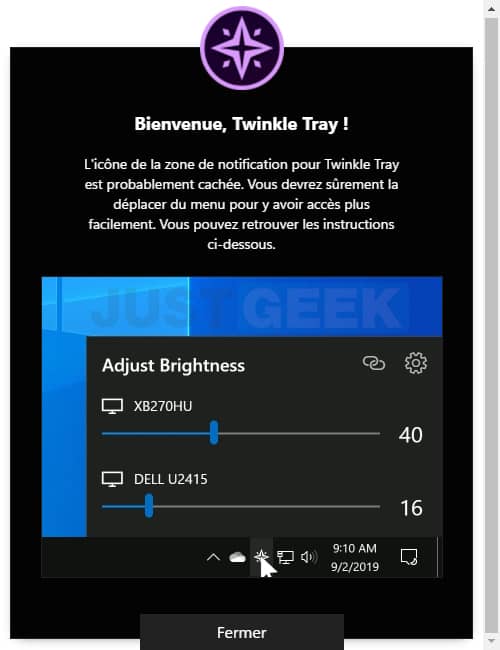
Une fois installée, l’application se greffe sous la forme d’une icône dans la zone de notification de Windows (à côté de l’heure). Il suffit ensuite de cliquer dessus pour régler facilement la luminosité de vos moniteurs à l’aide de curseurs. Ces curseurs de luminosité peuvent ajuster un ou tous les écrans à la fois (votre choix).
De plus, Twinkle Tray offre diverses options intéressantes. Tout d’abord, vous pouvez modifier l’icône par défaut de l’application dans la zone de notification. De plus, vous avez la possibilité de renommer les écrans et de changer leur ordre d’affichage dans le menu. Mais ce n’est pas tout. L’application vous propose également de régler automatiquement vos écrans sur un niveau de luminosité spécifique en fonction d’un certain temps. Par exemple, vous pouvez demander à l’application de baisser la luminosité en fin de journée pour éviter la fatigue oculaire.
De plus, vous pouvez configurer des raccourcis clavier pour augmenter ou diminuer la luminosité d’un ou de tous les écrans, ainsi que pour les éteindre automatiquement.
Enfin, notez que pour utiliser Twinkle Tray, vous devez disposer d’écrans compatibles DDC/CI. La plupart des moniteurs ont cette fonctionnalité, mais elle peut ne pas être activée par défaut. Par conséquent, assurez-vous que cette fonctionnalité est activée avant d’utiliser l’application. Si vous ne savez pas comment procéder, je vous invite à utiliser le mode d’emploi de votre moniteur.
Twinkle Tray est une application très facile à utiliser. Voici comment ça fonctionne.
1. Commencez en téléchargeant l’application Twinkle Tray depuis la plateforme GitHub Où via le Microsoft Store.
2. Une fois installée, l’icône de l’application apparaîtra dans la zone de notification. Faites un clic gauche dessus pour afficher le menu qui vous permet de régler la luminosité des écrans de votre PC. Pour cela, utilisez le curseur affiché sous le nom de chaque écran.
De plus, vous trouverez une icône avec un écran barré qui vous permet d’éteindre votre moniteur.
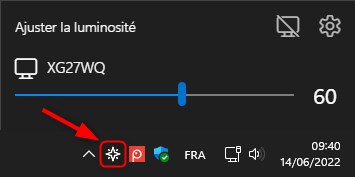
3. Enfin, pour accéder aux paramètres de l’application, faites un clic droit sur l’icône Twinkle Tray, puis sélectionnez » Réglages « .

✅ Ça y est, c’est aussi simple que ça ?
Ce que vous devez vous rappeler
Dans l’ensemble, Twinkle Tray est une excellente alternative gratuite au contrôle de la luminosité de Windows 10 et 11. L’application offre une multitude de fonctionnalités que le système d’exploitation ne propose pas. Vous pouvez notamment configurer des raccourcis clavier, régler la luminosité en fonction du jour, mais aussi et surtout régler la luminosité de plusieurs écrans.
( function( d, s, id ) {
var js, fjs = d.getElementsByTagName( s )[0];
if ( d.getElementById( id ) ) return;
js = d.createElement( s ); js.id = id;
js.src = « //connect.facebook.net/fr_FR/sdk.js#xfbml=1&version=v2.5&appId=305449883698649 »;
fjs.parentNode.insertBefore( js, fjs );
}( document, ‘script’, ‘facebook-jssdk’ ) );
[ad_2]
Source link